מְחַבֵּר:
Florence Bailey
תאריך הבריאה:
27 מרץ 2021
תאריך עדכון:
17 מאי 2024
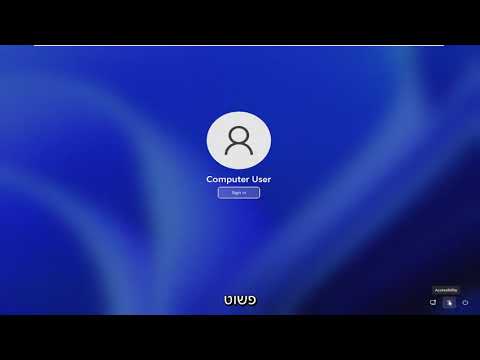
תוֹכֶן
קרא מאמר זה כדי ללמוד כיצד לשנות את הסיסמה שבה אתה משתמש כדי לגשת לחשבון Uber שלך.
צעדים
שיטה 1 מתוך 2: שימוש באפליקציה
פתח את אפליקציית Uber. לשם כך, הקש על הסמל המורכב מהמילה Uber בתוך ריבוע שחור.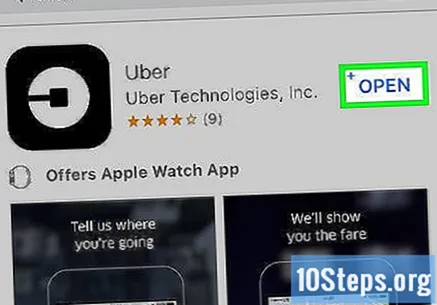
- יהיה עליך להתנתק מחשבונך אם אתה מחובר אוטומטית.

גע ב ☰ בפינה השמאלית העליונה של המסך. תפריט ייפתח.
גע בהגדרות. תוכלו למצוא אפשרות זו בתחתית התפריט.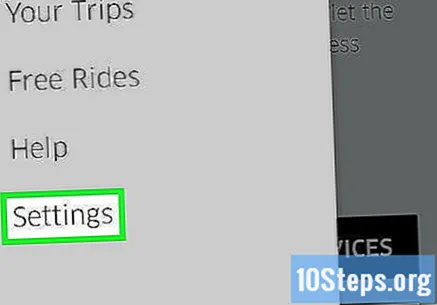
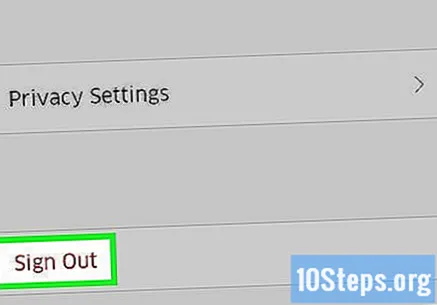
גלול מטה וגע ביציאה.- לאחר שתסיים זאת, תועבר לדף הכניסה של היישום.
תכניס את מספר הטלפון שלך. הזן את מספר הטלפון המשויך לחשבון Uber שלך.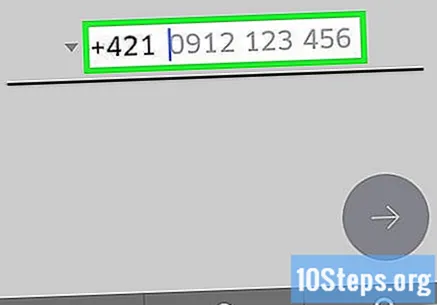
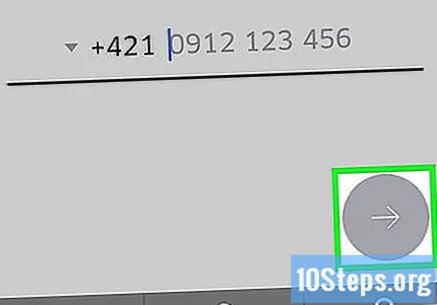
גע בלחצן →. אפשרות זו ממוקמת במרכז המסך.
גע שכחתי את הסיסמה שלי. תראה קישור זה מתחת לשדה "הזן את הסיסמה שלך".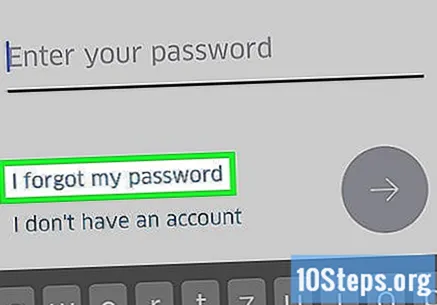
הזן את כתובת הדוא"ל שלך. הזן את כתובת הדוא"ל בה השתמשת ליצירת חשבונך.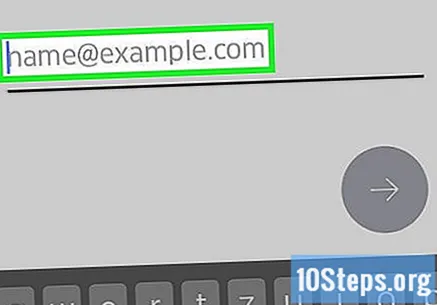
הקש על האפשרות → במרכז המסך. זה נעשה, Uber ישלח הודעה לדוא"ל שלך המכיל קישור לאיפוס סיסמה.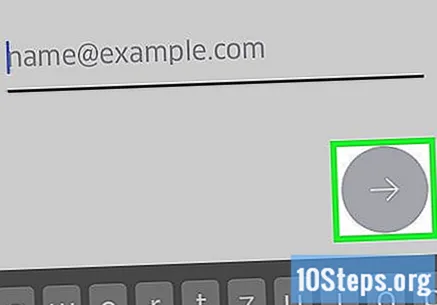
גע בסדר. עשה זאת כדי לאשר את קבלת הדוא"ל.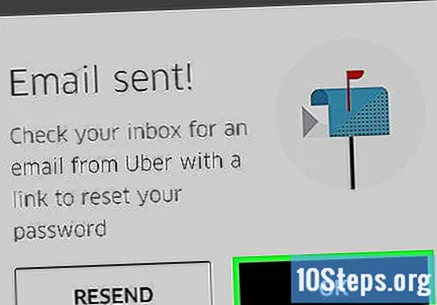
- אם אתה לא מקבל את זה, הקש שלח שוב.
פתח את הדוא"ל שלך. גע באפליקציה המשמשת לגישה לדוא"ל המשויך לחשבון Uber שלך.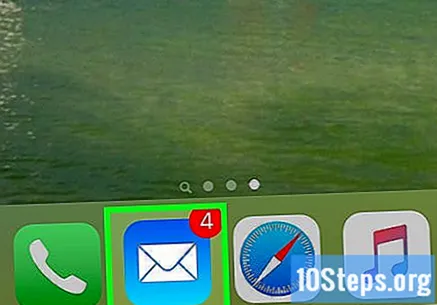
פתח את ההודעה שנשלחה על ידי Uber. הנושא שלה יהיה משהו כמו "קישור לאיפוס סיסמה של Uber". אם אינך מוצא דוא"ל זה בתיבת הדואר הנכנס שלך, חפש אותו בתיקיה "דואר זבל" או "אשפה". משתמשי Gmail יכולים למצוא אותו בתיקיה "עדכונים".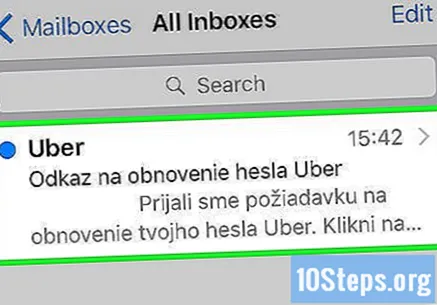
גע באיפוס הסיסמה שלך באמצע ההודעה. לאחר שתסיים זאת, תועבר למסך איפוס הסיסמה באפליקציית Uber.
- יתכן שתתבקש לאפשר גישה לדפדפן המכשיר שלך ליישום.
הכנס סיסמא חדשה. אורכו חייב להיות לפחות חמש תווים.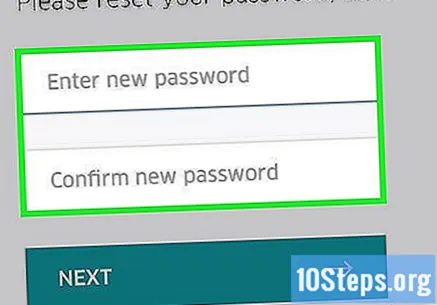
גע בלחצן →. אם הסיסמה שהוזנה חוקית, תחובר לחשבונך. הסיסמה שלך שונתה בהצלחה.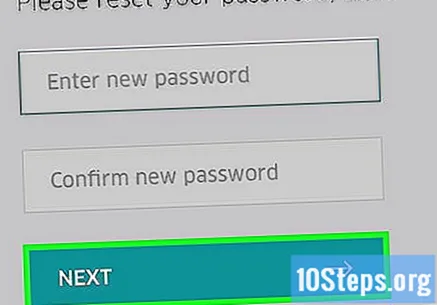
שיטה 2 מתוך 2: שימוש באתר
פתח את ה אתר אובר.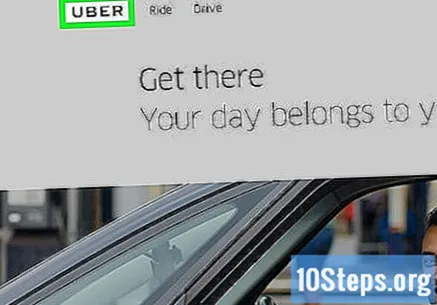
גע בלחצן ☰ בפינה השמאלית העליונה של החלון. תפריט יוצג.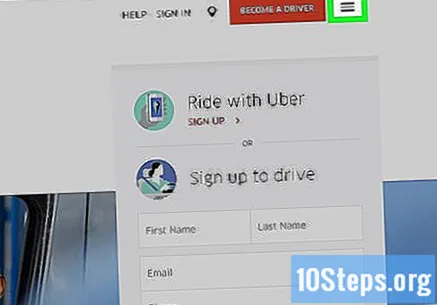
לחץ על Enter בפינה השמאלית העליונה של התפריט.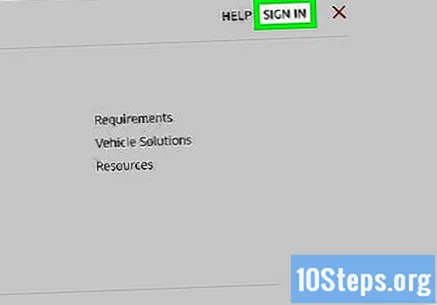
לחץ על היכנס כמשתמש. אפשרות זו נמצאת בצד ימין של הדף.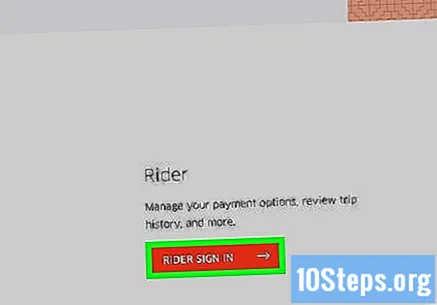
לחץ על שכחת את הסיסמה שלך?. תראה אפשרות זו ממש מתחת לכפתור להכנס.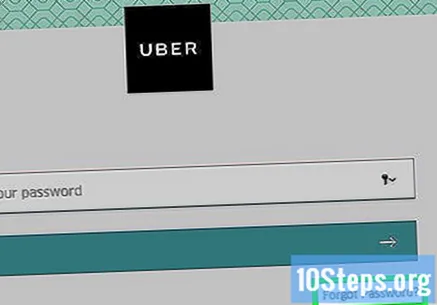
הזן את כתובת הדוא"ל שלך. הזן את כתובת הדוא"ל בה השתמשת ליצירת חשבון Uber שלך.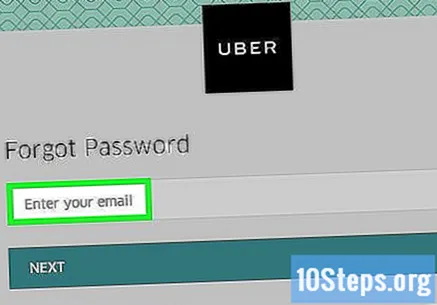
הקש "הבא. לאחר שתסיים, ייווצר קישור לאיפוס סיסמה ונשלח לכתובת הדוא"ל המשויכת לחשבונך.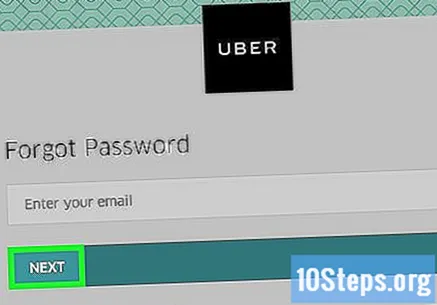
פתח את הדוא"ל שלך. גש לדוא"ל המשויך לחשבון Uber שלך.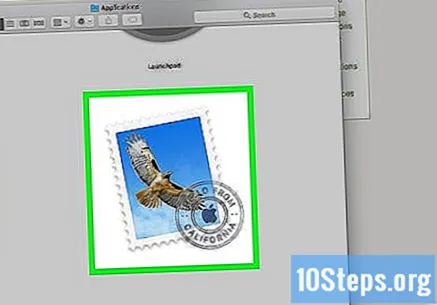
לחץ על הדוא"ל עם הנושא "קישור לאיפוס סיסמה של Uber". אם אינך מוצא אותו בתיבת הדואר הנכנס שלך, חפש אותו בתיקיה "דואר זבל" או "אשפה". משתמשי Gmail יכולים למצוא אותו בתיקיה "עדכונים".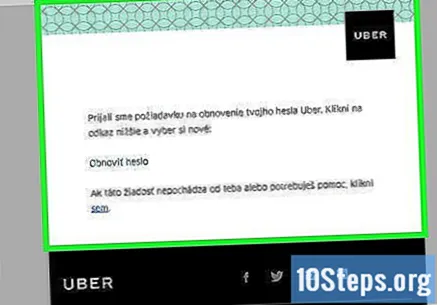
גע באיפוס הסיסמה שלך. לאחר שהדבר נעשה, תועבר לטופס איפוס הסיסמה.
הכנס סיסמא חדשה. הזן ואשר סיסמה עם לפחות חמש תווים.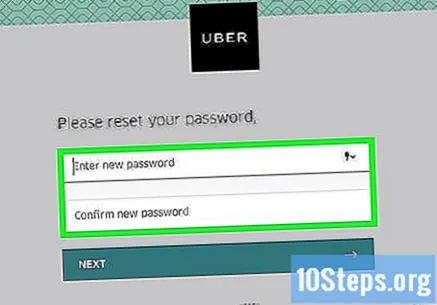
הקש "הבא. תמצא אפשרות זו מתחת לשדה הסיסמה.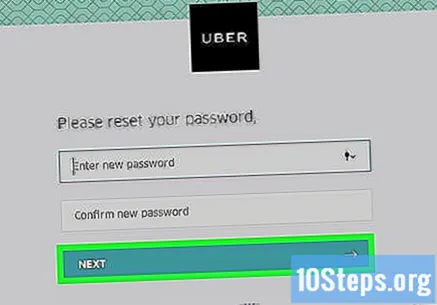
לחץ על היכנס כמשתמש.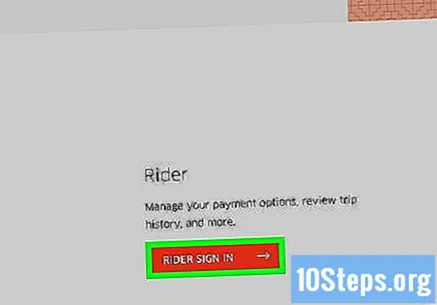
הזן את כתובת הדוא"ל והסיסמה שלך בשדות המתאימים.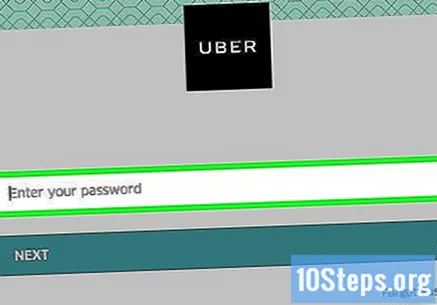
סמן את התיבה לצד "אני לא רובוט".
לחץ על כניסה. לאחר שתסיים זאת, תחובר לחשבונך עם הסיסמה החדשה שנבחרה.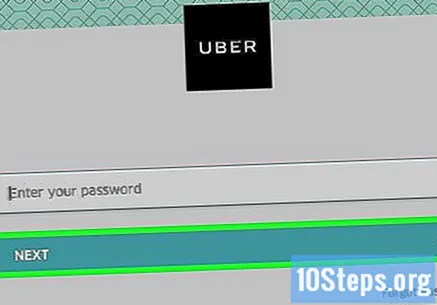
טיפים
- אינך יכול לרשום סיסמה ששימשה בעבר.
- שינוי הסיסמה יוחל על כל הפלטפורמות בהן אתה משתמש. לפיכך, גם אם תבצע הליך זה ביישום הסמארטפון שלך, יהיה עליך להשתמש בסיסמה החדשה כדי לגשת לחשבונך דרך דפדפן המחשב. זה יכול להוביל לתקלות בשירות עד שתתנתק ותזין מחדש את הסיסמה החדשה שלך.
אזהרות
- וודא שאתה מחובר לרשת מאובטחת לפני שתשנה את הסיסמה או הזן את פרטי כרטיס האשראי שלך.


